CCS使用和调试实验
- 格式:ppt
- 大小:542.50 KB
- 文档页数:44

ccs的设置和使用实验一、CCS中Simulator的使用1、CCS的安装2、CCS的设置(配置):SETUP CCS50003、CCS的使用项目的建立与编译链接建立一个新的项目(project-new)project creation:键入Project Name,生成相应的子目录(project name) ?在一个项目的目录下,应该包括几类文件:.pjt 系统生成的project文件.C 源程序文件.asm 汇编程序文件(如果有的话)自己编写.h 头文件。
例如:board.h、type.h.cmd 链接命令文件。
例如:5402.cmd.map存储器映射文件.out 可执行文件系统产生.lst 列表文件往项目中添加文件在项目栏中,在项目的名字上单击鼠标右键,或在项目project菜单中,选中 Add Files to Project,往项目中添加文件。
一般,需要往项目中手动添加以下几种文件:.C 源程序文件例如:hello.c.asm 汇编程序文件(如果有的话)例如:vector.asm.cmd 链接命令文件。
例如:5402.cmd.lib 库文件。
例如:drv5402.lib dsk5402.lib(位于c5400\dsk5402\lib)在添加文件窗口中注意首先正确选择所需要的文件类型。
使用project—Scan All File Dependencies 由ccs集成开发环境自动添加 .H头文件。
设置编译链接选项(Build Options)在项目栏中,在项目的名字上单击鼠标右键,或在项目project菜单中,选中 Build Options,设置编译链接选项。
主要需要设置两个地方:1、Compiler—Preprocessor—Include Search Path,include 文件(头文件)搜索路径,可以使用相对路径来进行定义,假设一个自定义项目在myproject目录下,则文件搜索路径可定义为..\..\.c5400\dsk5402\include。


ccs入门实验1实验心得CCS(Code Composer Studio)是德州仪器(Texas Instruments)公司推出的一款集成开发环境(IDE)软件,用于嵌入式系统的开发和调试。
作为入门实验的第一步,我进行了CCS的安装和基本配置,并进行了一些简单的实验。
我从德州仪器的官方网站上下载并安装了CCS。
安装过程相对简单,只需按照提示进行操作即可完成。
安装完成后,我打开了CCS,并进行了一些基本的配置。
在CCS中,我首先创建了一个新的项目。
在创建项目的过程中,我选择了适合我的开发板的配置文件,并指定了项目的名称和路径。
创建项目后,CCS会自动生成一些默认的源文件和配置文件。
接下来,我在项目中添加了一个简单的源文件。
在这个实验中,我选择了一个LED灯闪烁的实验。
我首先编写了一个简单的C语言程序,用于控制LED灯的闪烁。
然后,我将这个源文件添加到了CCS 的项目中。
在添加源文件后,我进行了一些必要的配置。
首先,我配置了编译器选项,指定了编译器的版本和优化选项。
然后,我配置了调试选项,指定了调试器的类型和连接方式。
最后,我配置了下载选项,指定了下载器的类型和接口。
配置完成后,我编译了项目,并进行了调试。
在调试过程中,我使用了CCS提供的调试工具,如断点、单步执行和变量监视器。
这些工具帮助我跟踪代码的执行过程,找出了一些潜在的问题,并进行了修复。
在调试完成后,我将程序下载到了开发板上进行测试。
在测试过程中,我验证了LED灯的闪烁效果,并进行了一些参数的调整。
通过这个实验,我熟悉了CCS的基本使用方法,并学会了如何进行开发和调试。
通过这次实验,我对CCS有了更深入的了解。
CCS作为一款功能强大的嵌入式开发环境,为开发人员提供了丰富的工具和功能。
通过CCS,开发人员可以方便地进行代码的编写、编译、调试和测试,大大提高了开发效率和代码质量。
总结一下,CCS入门实验1是我熟悉CCS的第一步。
通过安装、配置和实验,我对CCS的基本使用方法有了初步的了解,并成功完成了LED灯闪烁实验。

实验一仿真调试软件CCS2000的使用一、实验目的1. 熟悉CCS2000的界面、功能和操作方法。
2.通过“数字振荡器”程序的调试,掌握使用CCS2000进行DSP软件仿真的方法二、实验设备1、一台装有C CS2000 软件的计算机;2、一套T DS2407EA 试验板;3、一套D SP 硬件仿真器。
三、实验内容和步骤1. 建立项目文件夹:在“E:\班级学号\”之下新建“dsp\osc”文件夹。
2.输入源程序:点击图标,启动CCS2000;点击File→New→Source File,在File窗口中输入以下4个文件;分别用File→Save As保存在项目文件夹osc中:(1)汇编语言源程序osc.asm************************************************************ Digital Oscillator with TMS320C2xx* Y(n)=A*Y(n-1)+B*Y(n-2)+C*X(n-1), Fs=10KHz* Y0=A*Y1+B*Y2 for n>1, X(n-1)=1 for n=1* Data Must be Loaded at DMA>60--66 before Run Program***********************************************************.title "osc.asm".mmregs.global _OSCmode .equ 60hrate .equ 61hy0 .equ 62hy1 .equ 63hy2 .equ 64ha .equ 65hb .equ 66hPERIOD .equ 800htable .textmde .word 00fahrte .word 03e7hy00 .word 0000hy11 .word 0259ehy22 .word 0000haa .word 0278ehbb .word 0c000h.text_OSC: ldp #0hmar *,ar3lar ar3,#0060hrpt #6blpd #table,*+lar ar7,#8000hwait:noplar ar0,#y2lar ar1,#blacc #0000hmar *,ar0lt *-,ar1mpy *-,ar0ltd *,ar1mpy *-,ar0apacsach y0,1lac y0add y0sacl y0dmov y0noplacl y0mar *,ar7sacl *+lar ar0,#8100hcmpr 1nopnopbcnd wait,tclar ar7,#8000hb waitret.end(2)寄存器初始化头文件LF2407REGS.h。


实验一、CCS中Simulator的使用1、CCS的安装2、CCS的设置(配置):SETUP CCS50003、CCS的使用项目的建立与编译链接¾建立一个新的项目(project-new)project creation:键入Project Name,生成相应的子目录(project name) ¾在一个项目的目录下,应该包括几类文件:.pjt 系统生成的project文件.C 源程序文件.asm 汇编程序文件(如果有的话)自己编写.h 头文件。
例如:board.h、type.h.cmd 链接命令文件。
例如:5402.cmd.map存储器映射文件.out 可执行文件系统产生.lst 列表文件¾往项目中添加文件在项目栏中,在项目的名字上单击鼠标右键,或在项目project菜单中,选中 Add Files to Project,往项目中添加文件。
一般,需要往项目中手动添加以下几种文件:.C 源程序文件例如:hello.c.asm 汇编程序文件(如果有的话)例如:vector.asm.cmd 链接命令文件。
例如:5402.cmd.lib 库文件。
例如:drv5402.lib dsk5402.lib(位于c5400\dsk5402\lib)在添加文件窗口中注意首先正确选择所需要的文件类型。
使用project—Scan All File Dependencies 由ccs集成开发环境自动添加 .H头文件。
¾设置编译链接选项(Build Options)在项目栏中,在项目的名字上单击鼠标右键,或在项目project菜单中,选中 Build Options,设置编译链接选项。
主要需要设置两个地方:1、Compiler—Preprocessor—Include Search Path,include 文件(头文件)搜索路径,可以使用相对路径来进行定义,假设一个自定义项目在myproject目录下,则文件搜索路径可定义为..\..\.c5400\dsk5402\include。
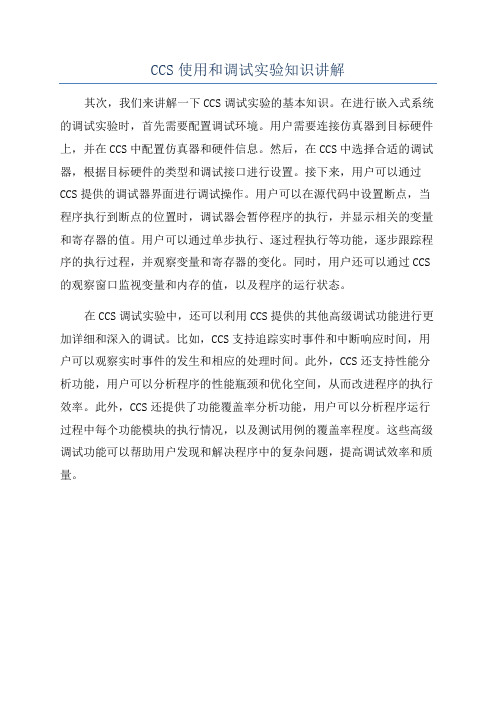
CCS使用和调试实验知识讲解
其次,我们来讲解一下CCS调试实验的基本知识。
在进行嵌入式系统的调试实验时,首先需要配置调试环境。
用户需要连接仿真器到目标硬件上,并在CCS中配置仿真器和硬件信息。
然后,在CCS中选择合适的调试器,根据目标硬件的类型和调试接口进行设置。
接下来,用户可以通过CCS提供的调试器界面进行调试操作。
用户可以在源代码中设置断点,当程序执行到断点的位置时,调试器会暂停程序的执行,并显示相关的变量和寄存器的值。
用户可以通过单步执行、逐过程执行等功能,逐步跟踪程序的执行过程,并观察变量和寄存器的变化。
同时,用户还可以通过CCS 的观察窗口监视变量和内存的值,以及程序的运行状态。
在CCS调试实验中,还可以利用CCS提供的其他高级调试功能进行更加详细和深入的调试。
比如,CCS支持追踪实时事件和中断响应时间,用户可以观察实时事件的发生和相应的处理时间。
此外,CCS还支持性能分析功能,用户可以分析程序的性能瓶颈和优化空间,从而改进程序的执行效率。
此外,CCS还提供了功能覆盖率分析功能,用户可以分析程序运行过程中每个功能模块的执行情况,以及测试用例的覆盖率程度。
这些高级调试功能可以帮助用户发现和解决程序中的复杂问题,提高调试效率和质量。

CCS集成环境熟悉及示例调试运行一、实验目的1. 熟悉CCS 集成开发环境,掌握工程的生成方法;2. 掌握CCS 集成开发环境的调试方法。
二、实验内容本实验利用一个示例开发并运行一个简单的程序。
首先,新建一个工程,往里面添加各种所需的文件,并检查代码;其次,在链接和运行完程序之后,可以使用链接选项对话框来改变链接选项,这其中要学会使用Build框中的提示信息来修正语法错误;最后,学会使用最基本的除错工具进行除错,例如断点、观察窗口、图形窗口和文件I/0.三、实验背景知识CCS 提供了配置、建立、调试、跟踪和分析程序的工具,它便于实时、嵌入式信号处理程序的编制和测试,它能够加速开发进程,提高工作效率。
CCS 提供了基本的代码生成工具,它们具有一系列的调试、分析能力。
CCS 支持如下所示的开发周期的所有阶段:使用CCS 常遇见文件简介:.lib:库文件.c :c程序源文件.h: C 程序的头文件,包含DSP/BIOS API 模块的头文件.pjt: 工程链接和配置文件.asm: 汇编程序源文件.cmd:链接命令文件四、实验步骤1.创建新工程①. 双击图标进入CCS 环境。
②.在 D:\CCStudio_v3.3\MyProjects中新建一个文件夹,命名为“volume1”,并把文件夹D:\CCStudio_v3.3\tutorial\sim55xx\volume1中的内容复制到该文件夹。
③.点击菜单栏中的“project”项,选择“New”,在Project Creation对话框(见图1.1)的project栏输入“volume1”,在location栏选择第二步所创建的文件夹所在的位置。
在project type栏选择”Executable (.out).”,在target栏选择你的目标配置,最后点击finish。
至此新的工程已建立。
2.向工程中添加文件①. 点击菜单栏中的“project”项,选择“Add Files to Project”或者在工程视图图标上右击,选择“Add Files to Project”,在你所创建的工作文件夹中选择“volume.c”,然后点击“打开”按钮,这样就把“volume.c”加入工程中。

DSP器件及应用实验指导手册西安文理学院机械电子工程系目录实验一 CCS 操作实验 (2)实验二存储器实验 (5)实验三发光二极管循环点亮实验 (10)实验四数码显示实验 (12)实验五硬件中断实验 (14)实验六液晶显示实验 (16)实验七定时器实验 (18)实验八步进电机控制实验 (20)实验九用DSP芯片生成正弦信号发生器 (23)附录:数据流程图及端口地址 (24)实验一 CCS 操作实验一、实验目的1、熟悉CCS2.0软件的使用。
2、了解SZ-DSPF开发教学平台的使用。
二、实验设备计算机、DSP硬件仿真器、SZ-DSPF开发教学平台。
三、实验原理了解怎样连接DSP仿真器、对CCS的仿真配置及怎样在CCS内新建工程并生成*.out文件。
四、实验步骤安装CCS2.0的Simulator方式:双击桌面上的Setup CCS2(…C5000)图标,关闭Import Configuration窗口,在System Configuration中的My System的下面可看到一个类似板卡的图标,如果该图标的名称是“tisim54x”的话,就可直接关闭该窗口,不存盘退出。
如果该图标的名称不是“tisim54x”的话,在该图标上单击右键,选择remove 删除该结构,然后在Available Board Types中双击“tisim54x”的图标(如果有的话),弹出Board Properties的对话框点击“next”、“finish”然后关闭Code Composer Setup窗口,存盘退出即可。
如果在Available Board Types中没有“tisim54x”的图标,则在右边框内单击“Install a Device Driver”,在路径“c:\ti\driver\”(此目录为CCS的安装目录)中打开tisim54x.dvr 文件,在Available Board Types中可看到“tisim54x”的图标,然后按上述操作。

实验一CCS软件的使用CCS是TI公司开发的集编辑、编译、调试等功能为一体的DSP开发工具,我们本次实验通过一个简单的程序来学习CCS软件的基本使用方法。
一.实验目的:1.了解240X系列DSP程序的结构及文件组织2.了解CCS开发环境功能,掌握其使用方法二.实验器材1.CCS软件,DSP仿真器2.示波器(可选)三.实验内容1.运行CCS软件,建立工程2.输入程序3.编译工程,下载并执行实验程序,检查实验结果四.基础知识1.源代码书写格式在CCS中源代码具有自己的书写格式,简单归纳如下:(1)每一行代码分三个区:标号区、指令区、注释区①标号区必须顶格写,主要是定义变量、常量、程序标签时的名称,标号区占3个TAB的间隔,即12个字符.②指令区位于标号区之后,以空格或TAB隔开。
如果没有标号,也必须在指令前面加上空格或TAB,不能顶格,指令码占2个TAB间隔,然后是操作数。
③注释区在标号区、指令区之后,以分号开始。
注释区前面也可以没有标号区和指令区;另外,还有专门的注释行,以*打头,必须顶格开始.如果功能说明较多以分格线框起来。
(2)一般区分大小写(3)CCS集成开发环境对书写格式没有做要求,但养成良好的代码书写格式,增加代码的可读性,避免低级的错误,对今后软件的开发是有帮助的。
另外,其他汇编语言的编程风格也可以借用过来,如标示符命名规则、程序说明的要求等.2.矢量文件矢量文件是DSP程序中非常重要的文件,用来管理程序复位和中断向量的配置。
当有中断发生并且处于允许状态时,程序指针跳转到中断向量表中对应的中断地址,由于中断服务程序较长,通常中断矢量文件存放的是一个跳转指令,指向实际的中断服务程序。
; SOLUTION FILE FOR VECtor.ASM。
ref _c_int0.sect ”vectors";定义主向量段;~~~~~~~~~~~~~~~~~~~~~~~~~~~~~~~~~~~~~~~~~~~~~~~~~~~~~~~~~~~~~~~~~~~~~;Interrupt vector table for core;~~~~~~~~~~~~~~~~~~~~~~~~~~~~~~~~~~~~~~~~~~~~~~~~~~~~~~~~~~~~~~~~~~~~~reset B _c_int0 ;00h resetint1: B int1 ;02h INT1int2: B int2 ;04h INT2int3: B int3 ;06h INT3int4: B int4 ;08h INT4int5: B int5 ;0Ah INT5int6: B int6 ;0Ch INT6int7: B int7 ;0Eh reservedint8: B int8 ;10h INT8 user-definedint9: B int9 ;12h INT9 user-definedint10: B int10 ;14h INT10 user definedint11: B int11 ;16h INT11 user definedint12: B int12 ;18h INT12 user definedint13: B int13 ;1Ah INT13 user definedint14: B int14 ;1Ch INT14 user definedint15: B int15 ;1Eh INT15 user definedint16: B int16 ;20h INT16 user definedint17: B int17 ;22h TRAPint18: B int18 ;24h NMIint19: B int19 ;26h reservedint20: B int20 ;28h INT20 user definedint21: B int21 ;2Ah INT21 user definedint22: B int22 ;2Ch INT22 user definedint23: B int23 ;2Eh INT23 user definedint24: B int24 ;30h INT24 user definedint25: B int25 ;32h INT25 user definedint26: B int26 ;34h INT26 user definedint27: B int27 ;36h INT27 user definedint28: B int28 ;38h INT28 user definedint29: B int29 ;3Ah INT29 user definedint30: B int30 ;3Ch INT30 user definedint31: B int31 ;3Eh INT31 user defined3.链接配置文件一个完整的DSP程序至少包含三个部分:主程序、矢量文件、链接配置文件(*.cmd)。


• 实验一一、实验目的CCS3.3 安装、使用和调试实验1.掌握 CCS3.3 的安装; 2.掌握利用 CCS 建立工程、编译与调试代码的基本过程; 3.掌握基本调试技术: 如观察窗、图形(断点)、文件 I/O(探针)、剖析等; 二、实验内容 1.建立工程 test1.pjt,然后分别建立源程序(test1.c 或.asm)、头文件(test1.h)和连接命令文件 (test1.cmd)。
并编译、下载和运行程序。
(此处为了方便起见, 可直接选择例程 volume.c 拷贝到 test1.c, 将 volume.h 拷贝到 test1.h, 将 volume.cmd 拷贝到 test1.cmd。
路径:…\CCStudio_v3.3\tutorial\sim55xx 分别向工程中添加源程序、头文件、连接命令文件(.cmd)以及库文件(rts55.lib)。
2.利用 CCS 工具调试程序(1) (2) (3) (4) (5) 观察计算结果的数据 观察数据的图形(断点) 观察存储器中的数据 利用文件 I/O 实现外部数据和 DSP 存储区的交换(探针)(选做功能) 利用剖析工具分析程序各段执行的时间(选做功能)2.1 编译与运行程序(1) 选择 Project/Rebuild All 或单击 (Rebuild All)菜单条按钮,CCS 重新进行编辑、汇编、连接工程里的所有文件。
这个处理的有关信息在窗口底部一个小框里显示。
(2) 默认时, .out 文件编译到位于当前工程文件夹中的调试(debug)目录中; 也可以通过 CCS 工具条选择一个存储目录。
(3)选择 File/Load Program.选中 volume1.out,并按 Open。
CCS 将程序装载到目标 DSP 上,打开显示程序反汇编指令的 Disassembly 窗口。
(4)选择 View/Mixed Source/ASM. 这样可以同时查看 C 源程序和产生的汇编代码。


实验一CCS的入门操作实验准备:- 一台运行Windows操作系统的电脑- MSP430 LaunchPad开发板(或其他支持CCS的开发板)实验步骤:第一步:安装CCS2.安装完成后,启动CCS。
首次启动时,会有一个启动向导引导你设置CCS的工作环境。
按照提示进行设置。
第二步:创建一个新项目1. 在CCS的主界面上,点击“File” -> “New” -> “CCS Project”。
2.在弹出的对话框中,选择目标微控制器型号,例如MSP430G25533. 输入项目的名称和存储位置,并点击“Finish”按钮,CCS将创建一个新的项目。
第三步:编写代码1. 在项目导航器窗口中,展开“Source Files”文件夹,右键点击“main.c”,选择“Open With” -> “Text Editor”。
```c#include <msp430g2553.h>int main(void)WDTCTL=WDTPW+WDTHOLD;//停止看门狗定时器P1DIR,=BIT0;//将P1.0引脚设置为输出P1OUT&=~BIT0;//确保P1.0引脚是低电平while(1)P1OUT^=BIT0;//切换P1.0引脚的状态}```第四步:构建和调试1. 在项目导航器窗口中,右键点击项目名称,选择“Build”以构建项目。
CCS将编译项目并生成可执行文件。
2. 将MSP430 LaunchPad开发板与电脑连接,并通过USB线缆进行供电。
3. 点击CCS界面上的“Debug”按钮,CCS将自动连接到开发板并启动调试器。
4. 在调试器界面上,点击“Resume”按钮,CCS将开始执行你的代码。
第五步:观察结果1.如果一切顺利,开发板上的LED应该开始闪烁。
你可以在CCS的调试器界面上观察程序的执行过程,并通过设置断点来调试代码。
总结:本实验介绍了CCS的基本操作流程,包括安装CCS、创建新项目、编写代码、构建和调试。

CCS实验报告《CCS 实验报告》一、实验背景随着全球气候变化问题的日益严峻,减少温室气体排放已成为当务之急。
碳捕集与封存(Carbon Capture and Storage,CCS)技术作为一种潜在的减排手段,受到了广泛的关注。
本实验旨在探究 CCS 技术的可行性和效果,为应对气候变化提供科学依据。
二、实验目的1、评估不同碳捕集方法的效率和成本。
2、研究二氧化碳在地质封存中的稳定性和安全性。
3、分析 CCS 技术对环境的潜在影响。
三、实验材料与设备1、碳捕集装置,包括化学吸收塔、膜分离器等。
2、二氧化碳监测仪器,如气相色谱仪、红外分析仪等。
3、地质封存模拟系统,包括岩石样本、压力传感器等。
四、实验方法1、碳捕集实验(1)采用化学吸收法,将含有二氧化碳的气体通入装有吸收剂的吸收塔中,观察吸收剂对二氧化碳的吸收效果。
(2)利用膜分离技术,使气体通过特殊的膜,实现二氧化碳与其他气体的分离,并记录分离效率。
2、地质封存实验(1)将捕集到的二氧化碳注入模拟的地质岩层中,监测压力、温度等参数的变化。
(2)定期采集岩石样本,分析二氧化碳在岩石中的扩散和吸附情况。
五、实验过程1、碳捕集阶段首先,我们对化学吸收法进行了测试。
将含有 10%二氧化碳的混合气体以一定的流速通入吸收塔,吸收剂为胺溶液。
经过一段时间的运行,通过气相色谱仪分析出口气体中二氧化碳的浓度,发现吸收效率可达 90%以上。
然而,这种方法存在吸收剂再生能耗高的问题。
接着,我们进行了膜分离实验。
选择了具有高选择性的聚合物膜,在适宜的压力和温度条件下,膜分离的效率约为 70%,但膜的成本较高且易受到污染。
2、地质封存阶段在地质封存实验中,将经过捕集处理的二氧化碳注入模拟的砂岩和页岩岩层。
初始阶段,压力迅速上升,随后逐渐稳定。
通过对岩石样本的分析,发现二氧化碳在岩石中的扩散速度较慢,且大部分被吸附在岩石孔隙中。
六、实验结果1、碳捕集方面化学吸收法在捕集效率上表现出色,但再生能耗较高;膜分离技术具有一定的潜力,但成本和膜的稳定性是需要解决的问题。


CCS5000的使用CCS(Code Composer Studio)代码调试器是一种集成开发环境(IDE,Integrated Development Environment)。
CCS是一种针对标准TMS320调试器接口的交互式方法。
CCS 目前有CCS1.1 CCS1.2 CCS2.0等三个不同的版本,每个版本应有CC2000(针对C2XX)CCS5000(针对C54XX)CCS6000(针对C6X)等三个不同的型号。
我们所使用的是CCS5000、1.2的版本。
这里所说明的CCS的一切问题都是基于CCS5000所讨论,对其他版本的使用其差别不是很大,请参考其他有关资料。
S5000的特点CCS5000具有以下特性:●TI编译器的完全集成的环境CCS5000目标管理系统,内建编辑器,所有的调试和分析能力集成在一个Windows环境中。
●对C和DSP汇编文件的目标管理目标编辑器保持对所有文件及相关内容的跟踪。
它只对最近一次编译中改变过的文件重新编译,以节省编译时间。
●高集成的编辑器调整C和DSP汇编代码CCS5000的内建编辑器支持C和汇编文件的动态语法加亮显示,使用户能很容易地阅读代码和当场发现语法错误。
●编辑和调试时的后台编辑用户在使用编译器和汇编器时没有必要退出系统到DOS环境中,因为CCS5000会自动将这些工具装载在它的环境中。
在其窗口中,错误会加亮显示,只要双击错误就可以直接到达出错处。
●在含有浮点并行调试管理器(PDM)的原有的MS窗口下支持多处理器,CCS5000在Windows95和Windows-me中支持多处理器。
PDM允许将命令传播给所有的或所选择的处理器。
●在任何算法点观察信号的图形窗口探针图形显示窗口使用户能够观察时域或者频域的信号。
对于频域图,FFT在主机内执行,这样就可以观察所感兴趣的部分而无须改变它的DSP代码。
图形显示也可以同探针连接,当前显示窗口被更新时,探针被指定,这样当代码执行到达该点时,就可以迅速地观察到信号。


实验1:CCS基本操作实验一、实验项目与目的重点学习CCS中断点、探针、代码剖析器、图形工具、数据追踪与Matlab操作等的使用技巧,练习C语言和汇编语言编程及调试。
二、实验设备计算机,CC4.1版软件三、实验内容与步骤1.CCS设置双击桌面上的图标,先选择Close,进入如图4.1所示的配置对话框。
由于本实验采用软件仿真器(Simulator)进行软件仿真,因此应从Available Board/Simulator Types列表栏中选择C2xx Simulator,在C2xx Simulator上单击右键,选择Add to System。
然后单击Finish 即可。
注意:如果要从另一种平台(例如Sdgo2xx)中转变为C2xx Simulator平台,应右击System Configuration列表中的该平台,再选择Remove删除,然后才能按照本步骤对CCS 进行设置。
图4.1 CCS设置2.创建新项目文件(1)在“C:\tic2xx\myprojects”目录下创建一个名为volume的目录,将本书配套的实验1“exp01_volume”目录下的所有文件复制到该目录下。
(2)双击桌面上的图标,启动CCS。
(3)在Project菜单下点击New,在出现的项目创建窗口中输入项目文件名称。
名称任意,例如“volume”,文件后缀*.mak可省略。
3.向项目中加入文件(1)在项目文件查看窗口中的volume.mak上单击右键(如图4.2所示),选择Add Files,或者选择Project→Add Files to Project,此时出现如图4.3所示的添加文件窗口,在“文件类型”中选择要加入的文件的文件类型。
将应用程序volume.c(主程序可以是C程序 *.c,也可以是汇编程序 *.asm)、命令链接文件 *.cmd(volume.cmd)等分别加入。
如果需要用到中断向量,加入中断向量文件vectors.asm;如果用到了C程序,还需加入实时运行支持库文件rts2xx.lib。